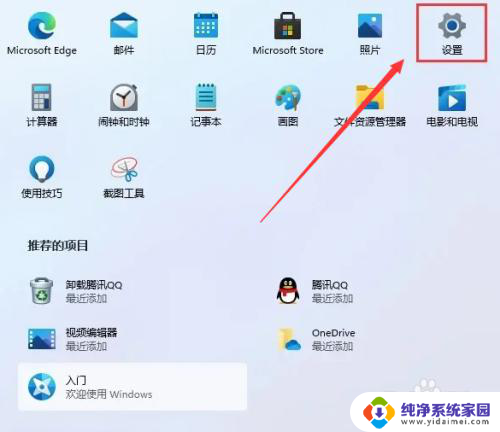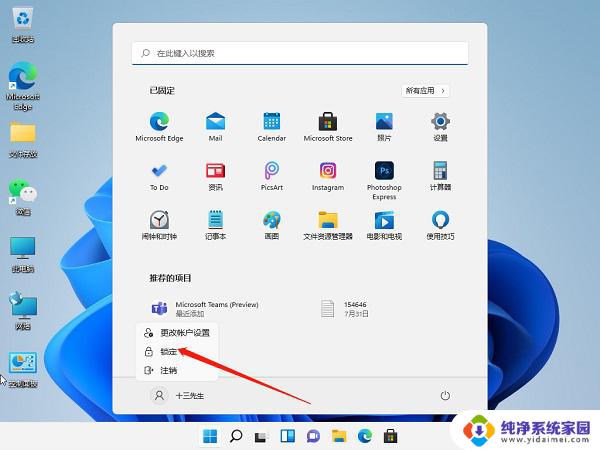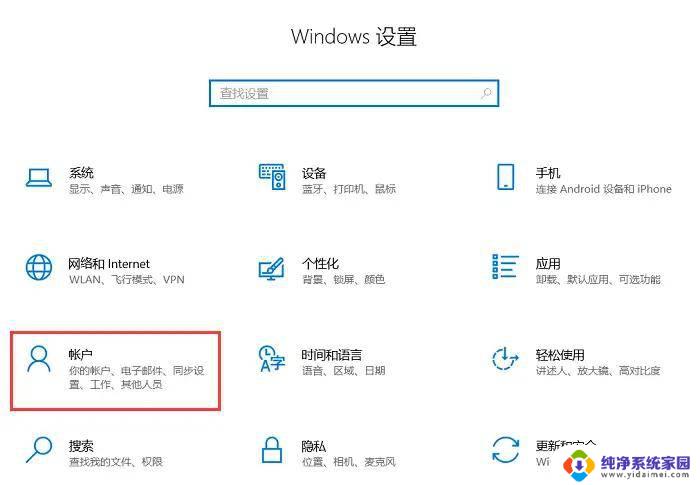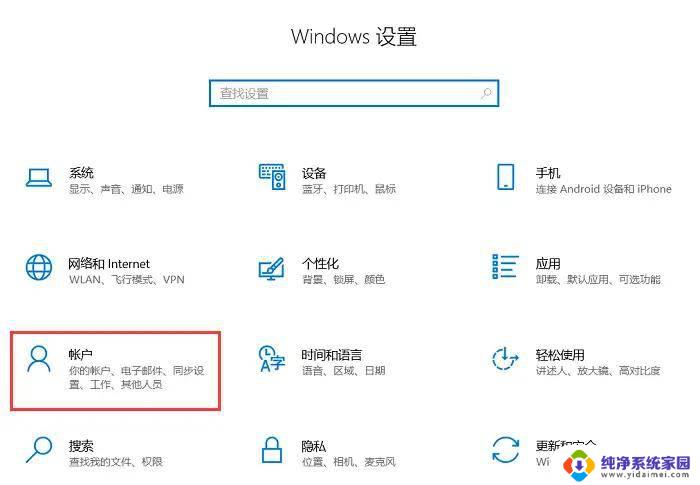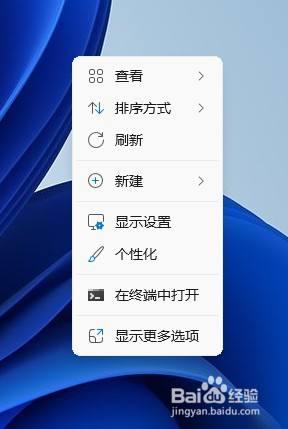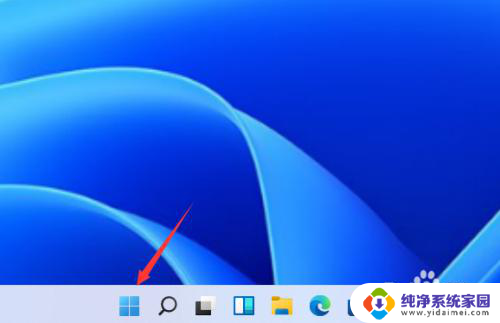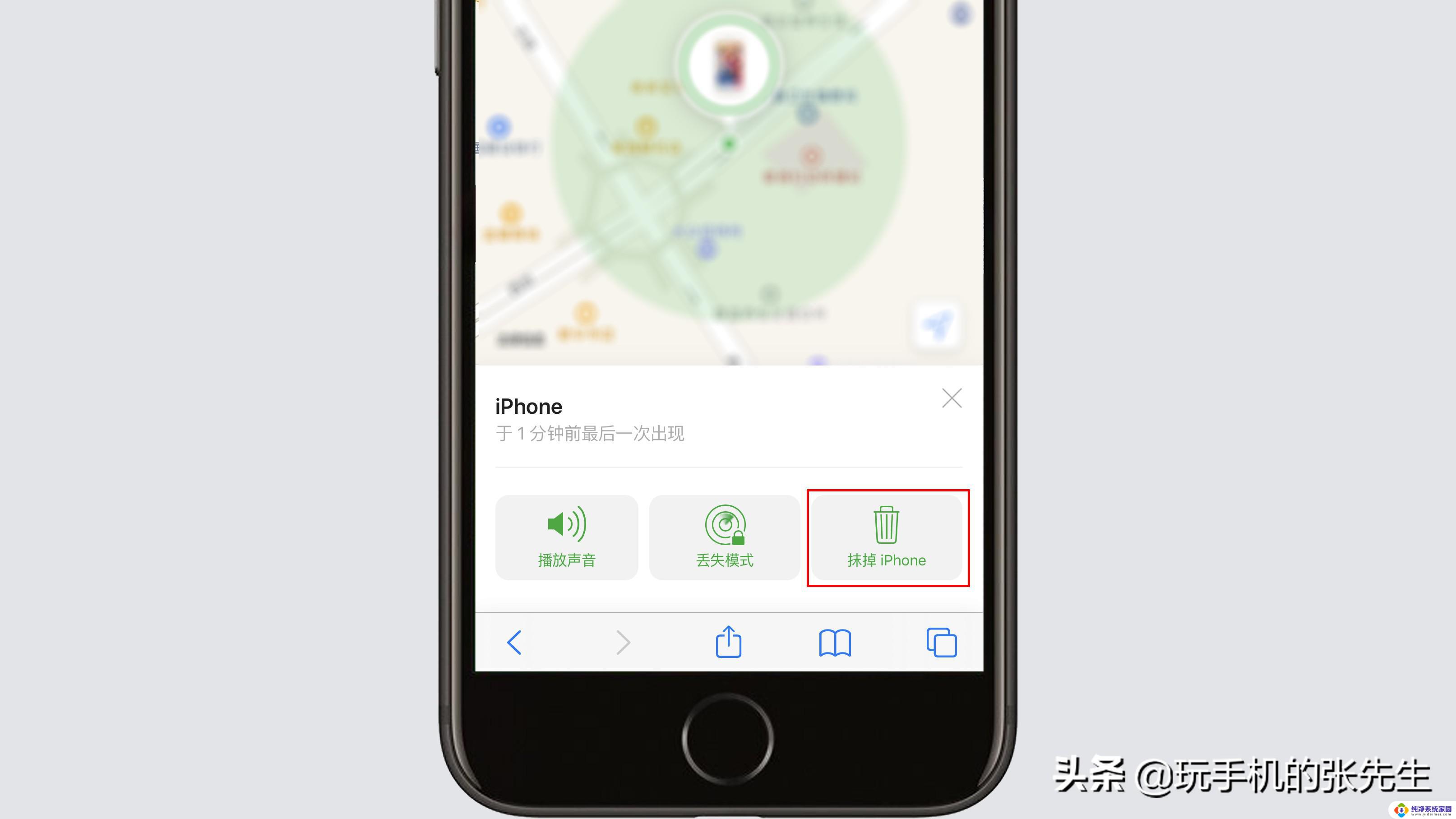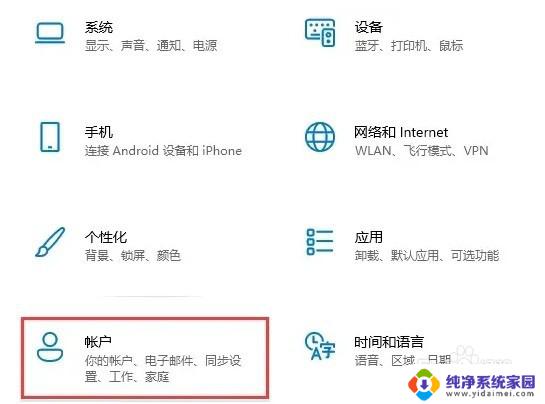windows电脑设置密码锁屏 Windows11锁屏密码设置方法
更新时间:2024-03-03 14:55:36作者:jiang
在如今信息安全日益受到重视的时代,设置电脑锁屏密码成为保护个人隐私和数据安全的重要举措之一,对于Windows11用户来说,如何正确设置锁屏密码显得尤为重要。下面将介绍Windows11锁屏密码设置方法,帮助大家更好地保护自己的电脑和数据安全。
具体步骤:
1.点击桌面的windows图标,进入设置选项。
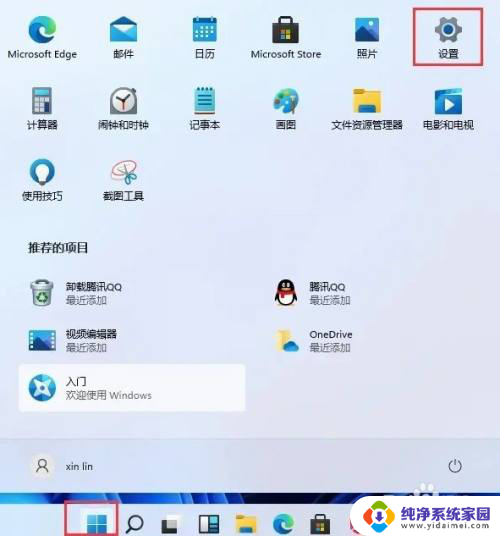
2.找到账户选项点击进入。
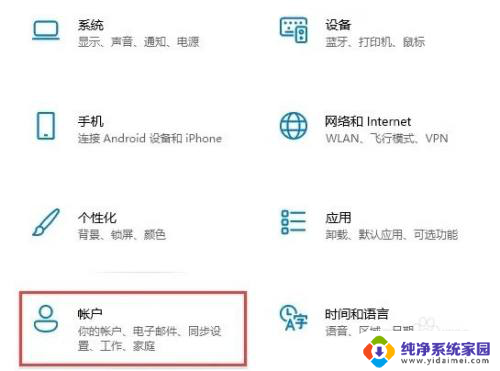
3.在账户选项中点击登录选项,然后点击右边的PIN选项即可。
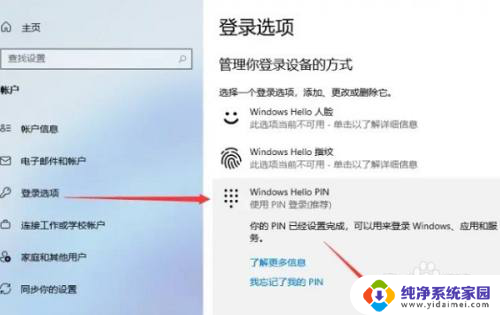
4.然后弹出的窗口更改新的PIN开机密码就行。
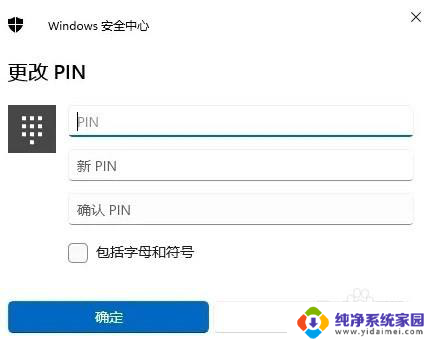
以上是关于在Windows电脑上设置密码锁屏的全部内容,如果你遇到了相同的问题,可以参考本文中介绍的步骤进行修复,希望这对大家有所帮助。